Accelerér din bogføring og betaling
Håndtér regnskabet på farten med e-conomics mobilapp
Der er mange fordele, når du bruger e-conomics mobilapp til regnskabet. Den er navigationssystemet, der får hjul, rat og gearkasse til at tale sammen.
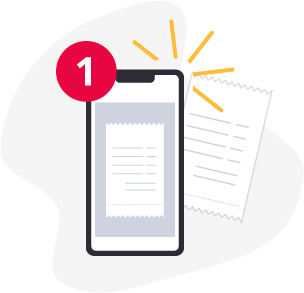
Anmod om manglende bilag
Send en anmodning om manglende bilag til den rette medarbejder, som via mobilappen kan tage et billede og sende til regnskabet. Her bliver bilaget automatisk vedhæftet den rette postering.

Godkendelse af bilag
Med Workflows har du mulighed for at opsætte regler for godkendelse på specifikke bilag, som kan godkendes af den rette person - også på farten. Du kan nemlig nemt godkende i e-conomics mobilapp.
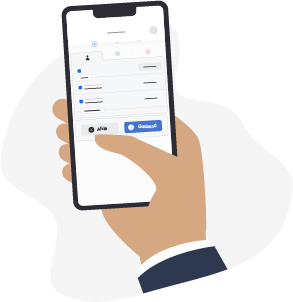
Godkend/afvis en betaling
Med Smart Pay kan du via notifikationer på mobilen godkende eller afvise en betaling. Du kan også skrive en note, når du afviser. Så ved din bogholder hvorfor og kan hurtigt rette den til, så betalingen bliver korrekt.
Hent e-conomic mobilapp her:
Sådan bruger du Workflows
Med to simple trin kan du komme godt i gang med Workflows allerede i dag. Alt, du skal gøre, er at logge ind i din e-conomic-aftale og opsætte dine første regler med Workflows, som du finder via Smart Inbox. Når dine regler er opsat, har du automatiseret din bilagshåndtering og godkendelsesproces og kan gå videre til næste skridt - nemlig betaling. Læs mere om Workflows her.
Bemærk, at du skal have Smart-pakken for at kunne bruge Workflows til at opsætte dine egne regler. Læs mere om Smart her.
Step 1:
Gå til Smart Inbox
Find Workflows via din
Smart Inbox.
Step 2:
Skabelon eller ny regel
Brug vores skabeloner eller byg en regel fra bunden.
Step 3:
Brug for godkendelse?
Godkend bilag direkte
fra mobilen.
Step 4:
Overfør til kassekladden
Send bilaget direkte til kassekladden.
Sådan bruger du Smart Pay
For at kunne bruge Smart Pay til at betale dine leverandørfakturaer fra e-conomic, skal du først igennem opsætningen af funktionen. Dine betalingsposteringer oprettes automatisk, når du sætter dine leverandørfakturaer til betaling med Smart Pay. Så kan du hurtigt komme videre til den sidste del af bogføringsprocessen - nemlig bankafstemning med Smart Bank. Læs mere om Smart Pay her.
Step 1:
Tilføj Smart Pay
Kom godt i gang
med opsætningen
af Smart Pay.
Step 2: Gå direkte til kassekladden
Dine leverandørfakturaer ligger med Workflows allerede klar i kassekladden.
Step 3:
Betal i e-conomic
Sæt dine
leverandørfakturaer til betaling med Smart Pay.
Step 4:
Mobilgodkendelse
Godkend eller afvis
betalingen med note
på mobilen.
Vil du høre mere om Smart Pay?
Så kan du skrive dig op til at blive kontaktet af en Smart Pay-ekspert her. Ved at udfylde få informationer, får du mulighed for at tale med en af vores dygtige kollegaer, som kan rådgive dig i brugen af Smart Pay, fortælle dig mere om fordelene, hjælpe dig i gang med opsætningen eller noget helt tredje.
Vi vender tilbage hurtigst muligt på din henvendelse.
Få svar på de mest almindelige spørgsmål om Smart Pay
Er Smart Pay en sikker betalingsløsning?
Hvad skal jeg bruge for at komme i gang med Smart Pay?
Hvor lang tid tager det at komme i gang med Smart Pay?
Hvordan bliver jeg faktureret for Smart Pay?
Hvordan bogføres betalingerne i e-conomic, når de er gennemført i banken?
Kan man lave udenlandske betalinger via Smart Pay?
Kan jeg rette eller fortryde betalinger, som er blevet godkendt?
Kan jeg samle flere betalinger til én leverandør eller skal jeg betale enkeltvis?
Er det muligt at lave straksoverførsler og koster det ekstra?
Kan min revisor/bogholder styre det hele, så jeg ikke behøver godkende betalingerne?
Hvad er en udenlandsk leverandørfaktura?
Hvordan laver jeg en SEPA-overførsel?
Hvad koster en SEPA-betaling?
















